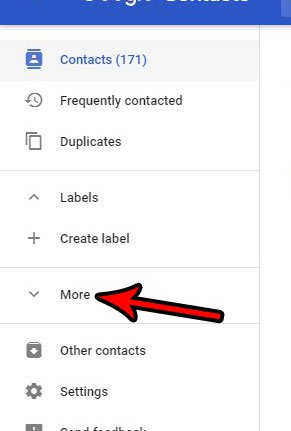
Сохранение всех ваших контактов в вашей учетной записи Gmail полезно, когда вы получаете новый смартфон и хотите быстро получить доступ к вашим контактам на этом устройстве. Это также значительно упрощает поиск адресов электронной почты и телефонных номеров в Gmail, когда они вам нужны.
Но процесс добавления новых контактов по одному может быть утомительным через веб-браузер или на вашем телефоне, поэтому вы можете искать способ добавить сразу несколько контактов, импортировав их в свою учетную запись Gmail оптом через файл загрузить. К счастью, это то, что вы можете сделать, поэтому продолжайте читать наш учебник ниже и узнайте, как импортировать контакты в Gmail через файл CSV.
Как добавить контакты в Gmail с помощью файла CSV
Шаги в этой статье были выполнены с использованием Microsoft Excel. В общем процессе импорта контактов в Gmail через файл CSV необходимо загрузить шаблон CSV из своей учетной записи Gmail, открыть этот файл в Excel, чтобы можно было добавить данные, затем сохранить файл и загрузить его обратно в Gmail.
Несколько важных замечаний по поводу импорта контактов в Gmail с помощью файла CSV:
- Хотя в приведенном ниже примере мы используем Excel, вы также можете использовать любое другое приложение, которое может открывать и редактировать файлы CSV, например, Google Sheets.
- Этот процесс будет экспортировать все ваши существующие контакты из Gmail, затем вы можете добавить новые контакты в список.
- Это приведет к дублированию контактов в вашей учетной записи Gmail, но вы сможете найти и объединить дубликаты после импорта файла обратно в свою учетную запись. Кроме того, вы можете удалить все контакты из экспортированного файла и импортировать только новые контакты. Только не забудьте оставить заголовки столбцов в строке 1 нетронутыми.
- Вам не нужно заполнять всю информацию для новых контактов, которые вы добавляете. Например, я только заполняю имя файла, адрес электронной почты и номер телефона в моем примере ниже.
Шаг 1. Перейдите к контактам Google по адресу https://contacts.google.com. Если вы еще не вошли в учетную запись Gmail, в которую хотите загрузить контакты через CSV, вам будет предложено выполнить вход.
Шаг 2: Нажмите «Больше» вариант в столбце в левой части окна.
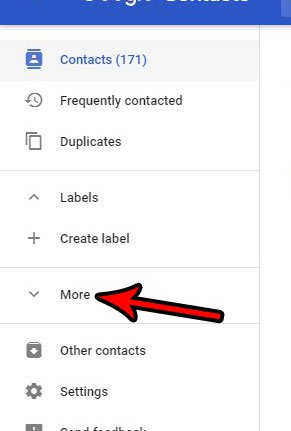
Шаг 3: Выберите «экспорт» вариант.

Шаг 4. Убедитесь, что выбраны ваши контакты и параметры Google CSV, затем нажмите «экспорт» Кнопка для загрузки файла.
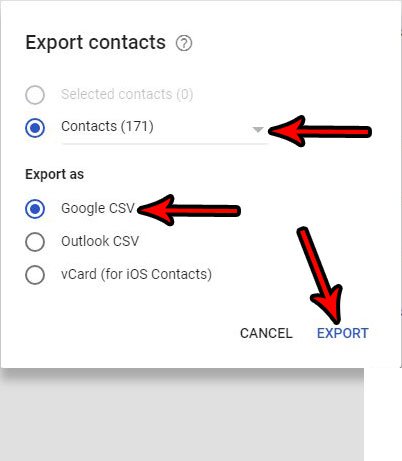
Шаг 5: Откройте экспортированный файл в Excel или любом другом приложении для работы с электронными таблицами. Например, вы также можете открыть и отредактировать этот файл в Google Sheets.
Шаг 6: Прокрутите до конца списка существующих контактов, затем начните добавлять новые контакты, введя их вручную или скопировав и вставив значения из другого существующего листа. Обратите внимание, что в этой электронной таблице может быть очень большое количество столбцов, и что для таких важных полей, как «E-mail Value 1» и «Phone 1 — Value», может потребоваться прокрутка довольно далеко. Например, в моем экспортированном файле CSV эти поля были соответственно столбцами AE и AG. Я спрятал несколько столбцов на изображении ниже, чтобы вы могли видеть, какие важные из них помечены и где они расположены.
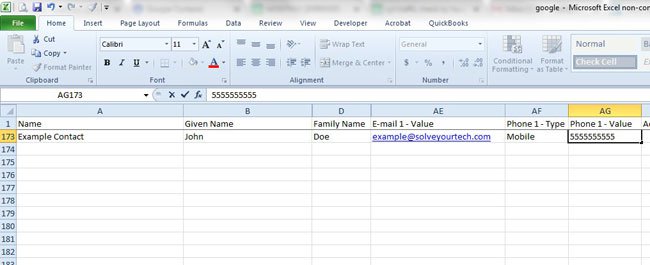
Шаг 7: Нажмите «файл» вкладка в верхнем левом углу окна.
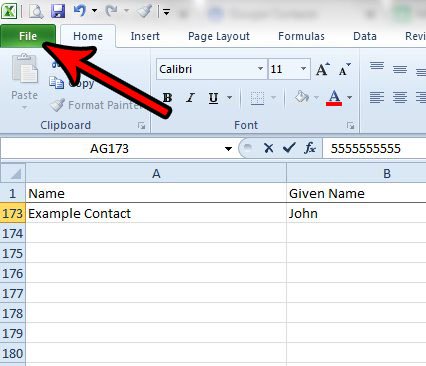
Шаг 8: выберите «Сохранить» вариант.
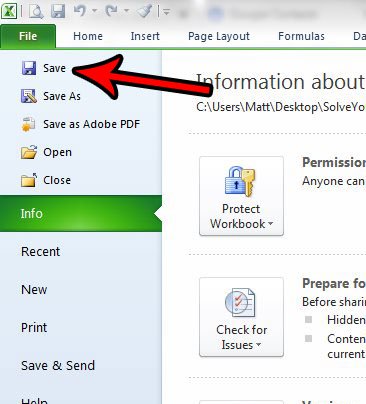
Шаг 9: Нажмите «да» Кнопка, чтобы подтвердить, что некоторые функции могут быть несовместимы с форматом файла CSV.

Шаг 10. Вернитесь на вкладку "Контакты Google" в браузере и нажмите кнопку «Импортировать» вариант в столбце в левой части окна.

Шаг 11: выберите «Файл CSV или vCard» вариант.
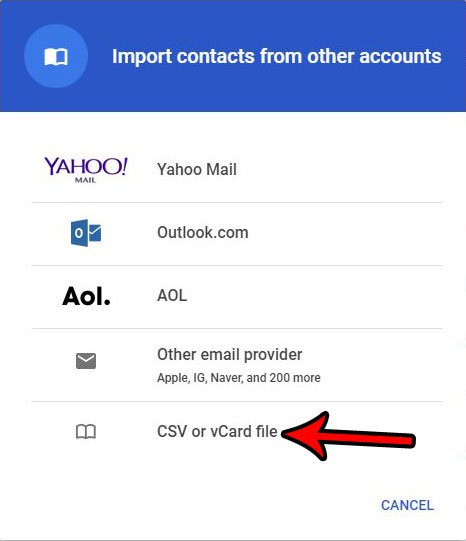
Шаг 12: Нажмите «Выбрать файл» кнопка.

Шаг 13: Найдите файл CSV на вашем компьютере, выберите его, затем нажмите «открыто» кнопка.

Шаг 14: Нажмите «Импортировать» Кнопка, чтобы импортировать контакты из файла CSV в вашу учетную запись Google.
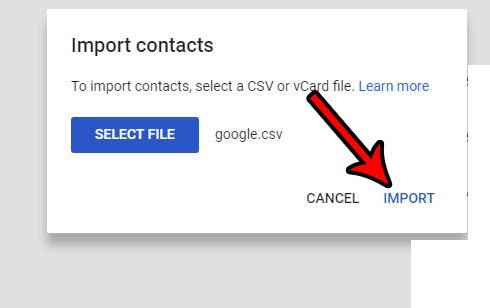
Шаг 15: Нажмите «Найти дубликаты» Кнопка в верхней части окна.

Шаг 16: выберите «Объединить все» возможность объединить любые дубликаты контактов, которые были созданы в результате этого импорта.
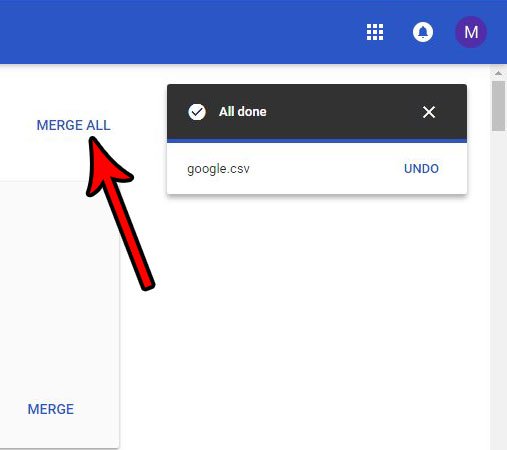
Если вы добавляете контакты из нескольких разных CSV-файлов в одном и том же формате, вы можете сэкономить время, объединив все эти CSV-файлы в один.